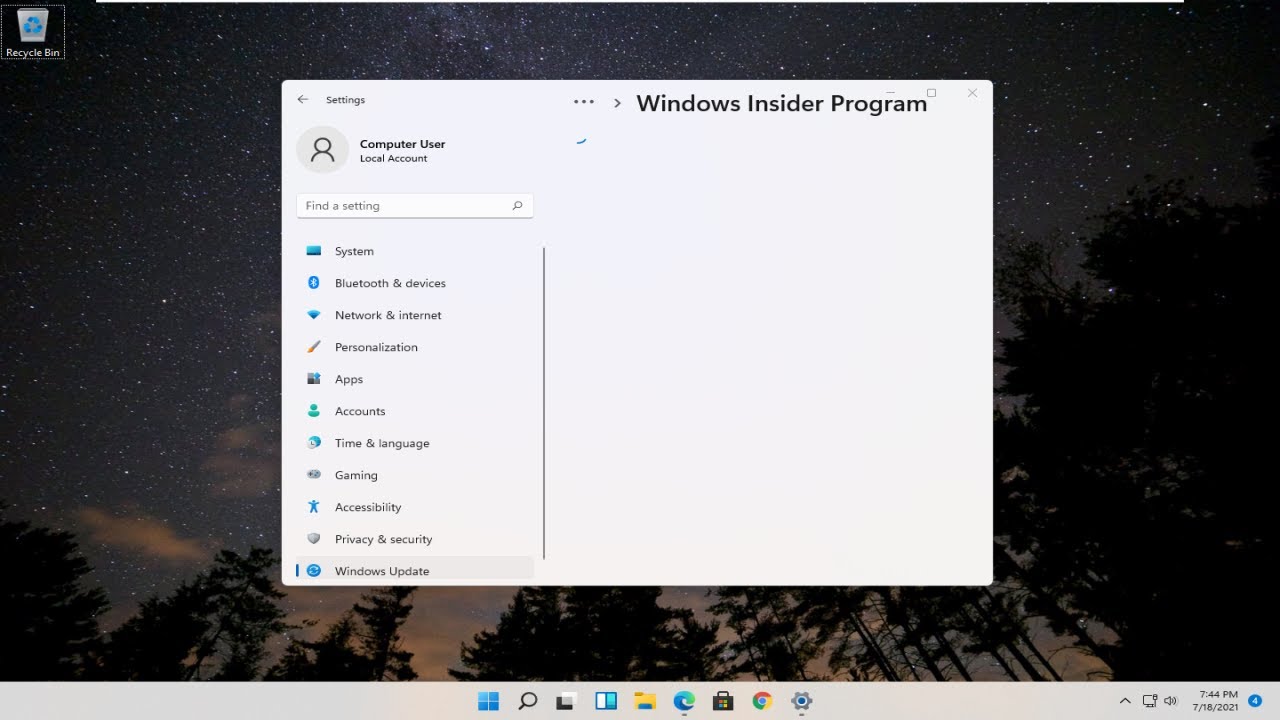
En este tutorial rápido, les mostraré cómo solucionar problemas de actualización de Windows en su computadora con Windows 11. El proceso debería ser bastante sencillo, así que empecemos de inmediato.
Paso 1: Reiniciar la computadora
Lo primero que les recomendaría hacer es reiniciar su computadora. Apáguenla por completo y luego enciéndanla de nuevo, y después intenten ejecutar las actualizaciones nuevamente. Esto puede resolver muchos problemas.
También es importante verificar su conexión a internet. Si tienen problemas con la conexión, es posible que no puedan descargar las actualizaciones de Windows desde internet, lo cual tiene sentido. ¡Así que asegúrense de tener una conexión estable!
Paso 2: Ejecutar la utilidad de solución de problemas de Windows Update
Si siguen teniendo problemas, les sugiero que ejecuten la utilidad de solución de problemas de Windows Update, que está integrada en Windows.
- Hagan clic derecho en el botón de inicio de Windows
- Seleccionen Configuración
- En el lado izquierdo, seleccionen Sistema
- En el lado derecho, busquen la sección Solución de problemas y hagan clic en ella
- Seleccionen Otros solucionadores de problemas
- En la lista, seleccionen Windows Update
- Hagan clic en el botón Ejecutar
Una vez que se haya completado este proceso, pueden cerrar la ventana, reiniciar la computadora e intentar ejecutar las actualizaciones nuevamente. Con suerte, esto resolverá el problema.
Paso 3: Utilizar el símbolo del sistema
Si aún tienen problemas, pueden intentar usar el símbolo del sistema para solucionar el problema. Aquí les explico cómo:
- Abren la barra de tareas y buscan el icono de aumento (lupa)
- Escriben cmd y debería aparecer el Símbolo del sistema como mejor resultado
- Hacen clic derecho en el Símbolo del sistema y seleccionan Ejecutar como administrador
- Si reciben una alerta de control de cuentas de usuario, seleccionen Sí
- Escriban sfc /scannow (sin las comillas) y presionen la tecla Enter
- El proceso de escaneo del sistema comenzará y tomará algún tiempo, así que por favor sean pacientes
Una vez que se haya completado el escaneo, si ven un mensaje que dice Windows Resource Protection no encontró violaciones de integridad, pueden cerrar la ventana y reiniciar la computadora. Esto debería solucionar los problemas de actualización.
¡Y eso es todo! Espero que este breve tutorial haya sido útil y les deseo mucho éxito en la solución de sus problemas de actualización de Windows. ¡Hasta la próxima!
